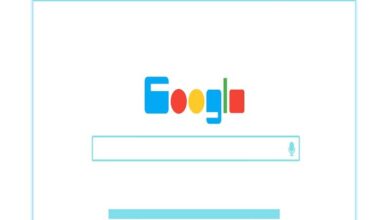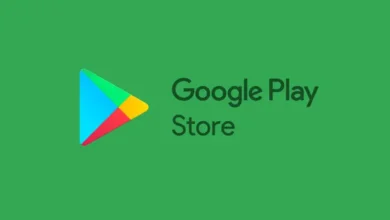كيفية تثبيت Google Chrome على جهاز كمبيوتر يعمل بنظام Windows 10؟ – متصفح المزامنة
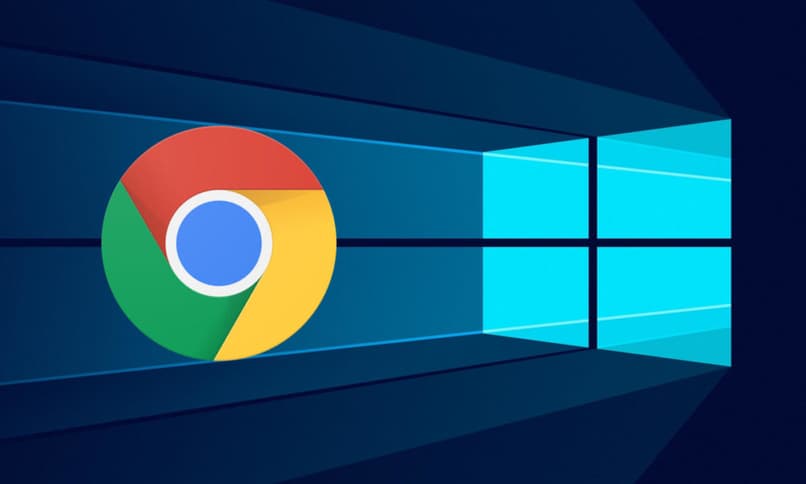
نحن نعلم أن نظام Windows 10 متوافق مع Chrome، ولكن نظام التشغيل هذا يحتوي على متصفح افتراضي يسمى Microsoft Edge، ولهذا السبب يحدث عادةً أننا نريد استبدال هذا المتصفح بمتصفح أفضل، ولكن ماذا يحدث إذا أردنا ذلك هل تريد تثبيت Google Chrome على نظام التشغيل Windows 10 ولا نعرف؟ وفي هذا الدليل السريع سنوضح لك مميزاته وكيفية جعله سهلًا للغاية.
ما فوائد وجود Chrome على جهاز كمبيوتر يعمل بنظام Windows 10؟
يؤدي تثبيت هذا المتصفح إلى جلب عدد كبير من الفوائد، وذلك لأنه متصفح أكثر تحديثًا وتحسينًا وتطورًا من معظم المتصفحات ، ويحتوي على سلسلة من الميزات التي توفر العديد من الفوائد، وهي موضحة أدناه.
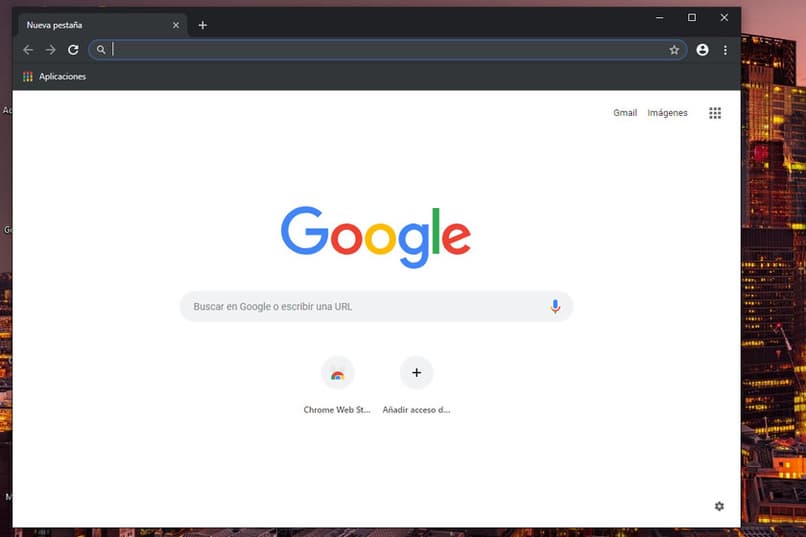
السرعة وانخفاض استهلاك الذاكرة
ومن أعظم فوائده سرعته العالية واستهلاكه المنخفض للذاكرة، لكن سواء استخدمنا النسخة لأجهزة الكمبيوتر أو الأجهزة المحمولة، فهو يستهلك القليل جدًا من الذاكرة سواء في وحدة المعالجة المركزية أو في وحدة التخزين الداخلية، بالإضافة إلى أنه نسخة جيدة جدًا محسن وسريع ويتم تحديثه بانتظام.
إذا كان متصفح Google Chrome الخاص بك بطيئًا لسبب ما ، فإننا ننصحك بحل المشكلة من خلال إعدادات المتصفح وتنظيف جهاز الكمبيوتر الخاص بك وحتى استخدام الملحقات لتسريع التصفح في المتصفح المذكور.
واجهته بسيطة
يتمتع متصفح Google Chrome بواجهة بسيطة يسهل على الأشخاص فهمها، لكن حيث إنها تعرض بطريقة مبسطة الخيارات والإجراءات التي يمكننا القيام بها، بالإضافة إلى السماح لنا بتخصيصه بشكل كبير من خلال سماته وألوانه التي يجلبها سواء بشكل افتراضي أو عن طريق تنزيلها.
جوجل كروم وأمنه
يعد Chrome أحد أكثر المتصفحات أمانًا، حيث أنه بفضل تحديثاته المستمرة والعدد الكبير من الموظفين المحترفين في الشركة، فإنهم يحسنون أمانه ، وبالتالي يمنعون سرقة البيانات الشخصية من أن تكون أكثر تعقيدًا بالنسبة لأولئك الأشخاص الذين يريدون الاختراق والحصول على عقد البيانات المذكورة.
مجموعة واسعة من الأدوات المهنية والأكاديمية
من بين الميزات الرائعة الأخرى التي يتمتع بها متصفح Google Chrome العدد الكبير من الأدوات، المهنية والأكاديمية على حد سواء، والتي يمكن تطويرها بواسطة نفس الشركة أو بواسطة أطراف ثالثة.
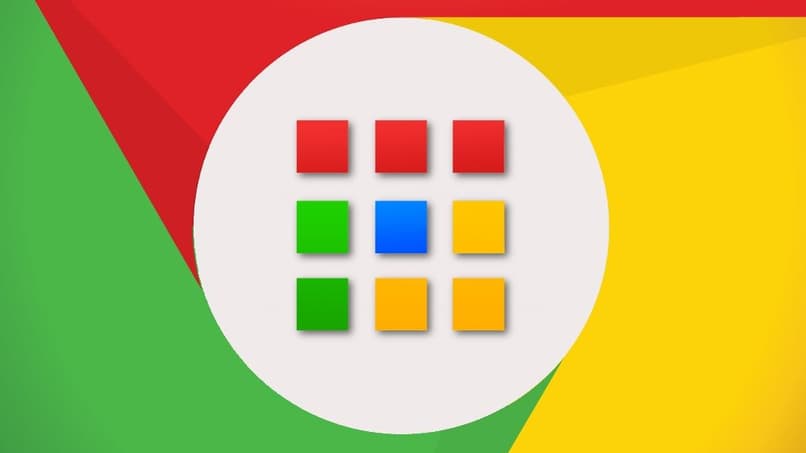
يمكننا أيضًا أن نذكر إضافات المتصفح، وهي أدوات ذات وظائف متعددة مثل حظر الإعلانات. وإجراء تصحيحات النص، وحظر المحتوى غير المناسب. وغيرها.
ما هي الطريقة الصحيحة لتثبيت Chrome على جهاز كمبيوتر يعمل بنظام Windows 10؟
متصفح Google Chrome مجاني ولديه مجموعة واسعة من الإصدارات على أجهزة مختلفة. والشيء الأكثر استحسانًا في هذه الحالات هو تنزيله من موقع Chrome الرسمي ويمكنك استخدام هذا المتصفح ببضع نقرات. إذا كنت تريد معرفة عملية تثبيت المتصفح المذكور. فيجب عليك اتباع سلسلة من الخطوات الموضحة أدناه.
تنزيل كروم مجانا
- انتقل إلى صفحة تنزيل Google Chrome الرسمية من المتصفح الذي تختاره.
- بمجرد الدخول إلى موقع الويب. علينا النقر على الزر الذي يقول “تنزيل Chrome”.
- سيتم تنزيل أحدث إصدار من برنامج تثبيت Google Chrome. إذا لم يبدأ التنزيل. فنضغط على الزر المكتوب عليه “تنزيل Chrome يدويًا”. وعلينا الانتظار حتى انتهاء التنزيل لتثبيته.
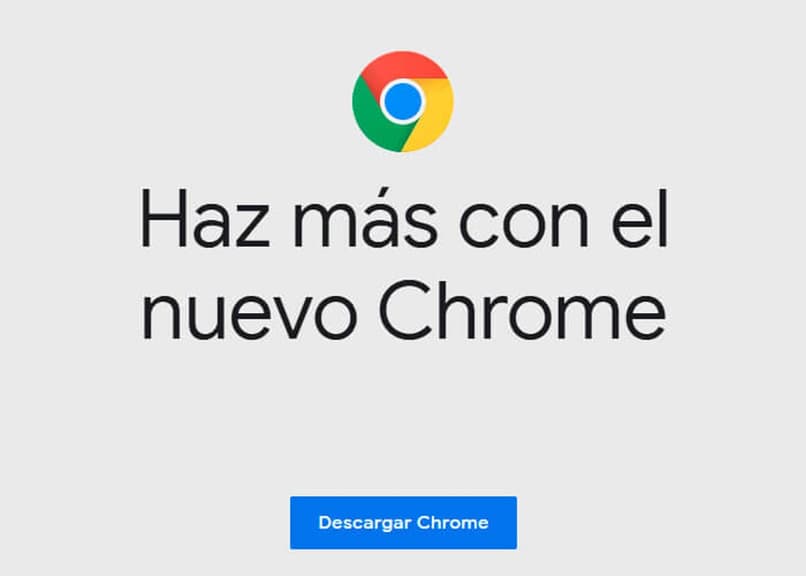
- نبدأ برنامج التثبيت “ChromeSetup.exe”. وتظهر لنا لافتة تطلب أذونات التثبيت، ونقول نعم.
- ونتيجة لذلك، سيبدأ المتصفح في التنزيل والتثبيت. وسيعتمد وقت التنزيل على سرعة الإنترنت لديك.
أدخل بريدك الإلكتروني
من الأشياء التي يوصى بها بشدة عند تثبيت متصفح Chrome واستخدامه هو إدخال بريدك الإلكتروني، وذلك بغرض إنشاء حساب Google Chrome شخصي جديد. والذي ستحصل من خلاله على عدد كبير من المزايا مثل الحصول على Gmail، باستخدام نفس الأدوات بالكامل وغيرها.
كيفية تخصيص Google Chrome بعد تثبيته على جهاز كمبيوتر يعمل بنظام Windows 10؟
يقدم لنا متصفح Google Chrome عددًا كبيرًا من المعلمات للتخصيص. لكن سواء السمات أو الألوان التي نرغب في وجودها في المتصفح، وإنشاء اختصارات لصفحاتنا المفضلة، وحتى وضع صور مخصصة على الصفحة الرئيسية للمتصفح، هذه العمليات يتم إجراؤها بسهولة شديدة وعن طريق إجراء التكوينات التالية.
السمات والألوان في Chrome
- في نافذة جوجل كروم الجديدة، ننتقل إلى خيار إعداد الصفحة. والذي يكون على شكل قلم رصاص ويقع في أسفل يمين الشاشة.
- تفتح نافذة جديدة بها عدة خيارات. نذهب إلى قسم “اللون والموضوع”.
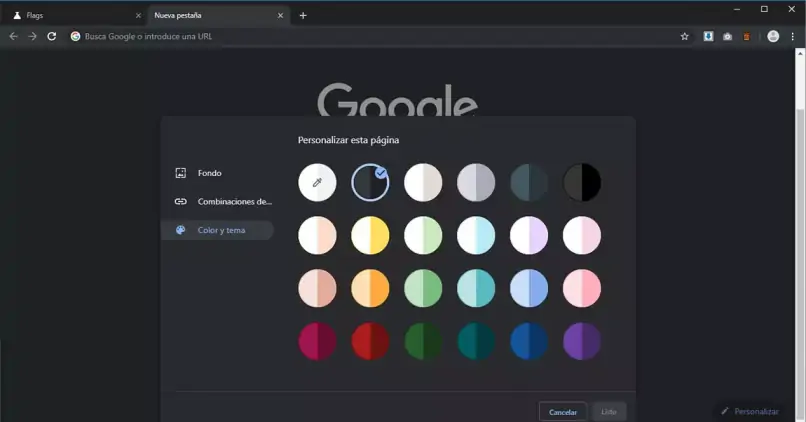
- تظهر لنا مجموعة واسعة من الألوان والموضوعات. ونختار اللون الذي يعجبنا أكثر ونستمر في النقر على الزر “تم” لتطبيق التغييرات.
صور مخصصة
- في متصفحنا، نذهب إلى خيار تكوين الصفحة الموجود في الركن الأيمن السفلي.
- نضغط على القسم الذي يشير إلى “الخلفية”. حيث تظهر لنا العديد من الصور التي تأتي افتراضيًا مع المتصفح.
- نختار الخيار الذي يقول “تحميل من هذا الجهاز” وننتقل إلى البحث عن صورة في وحدة التخزين الداخلية لجهاز الكمبيوتر الذي يعمل بنظام Windows 10.
- بمجرد اختيار الصورة. نضغط على زر القبول لتطبيق الخلفية على متصفحنا.
إنشاء اختصارات
- نبحث عن موقع الويب الذي نريد إضافته إلى الاختصارات
- نقوم بنسخ الرابط من شريط البحث بالمتصفح
- بمجرد حصولنا على عنوان URL للصفحة، ننتقل إلى علامة تبويب Chrome جديدة
- نضغط على زر إضافة اختصارات الذي يحتوي على أيقونة “+”.
- سيُطلب منا الاسم الذي نريد أن نعطيه للاختصار وعنوان URL للصفحة، نلصقه ونضغط على زر “تم”
إذا واجهتك أي مشكلة في التثبيت أو في واجهة متصفح Chrome لأي سبب من الأسباب، فنوصيك بالاتصال بالدعم الفني لـ Google Chrome. إما عن طريق البريد الإلكتروني أو الرسائل. لكن حيث سيساعدونك على حل مشكلتك في أقرب وقت ممكن أو من خلال تحديثات المتصفح المستقبلية.